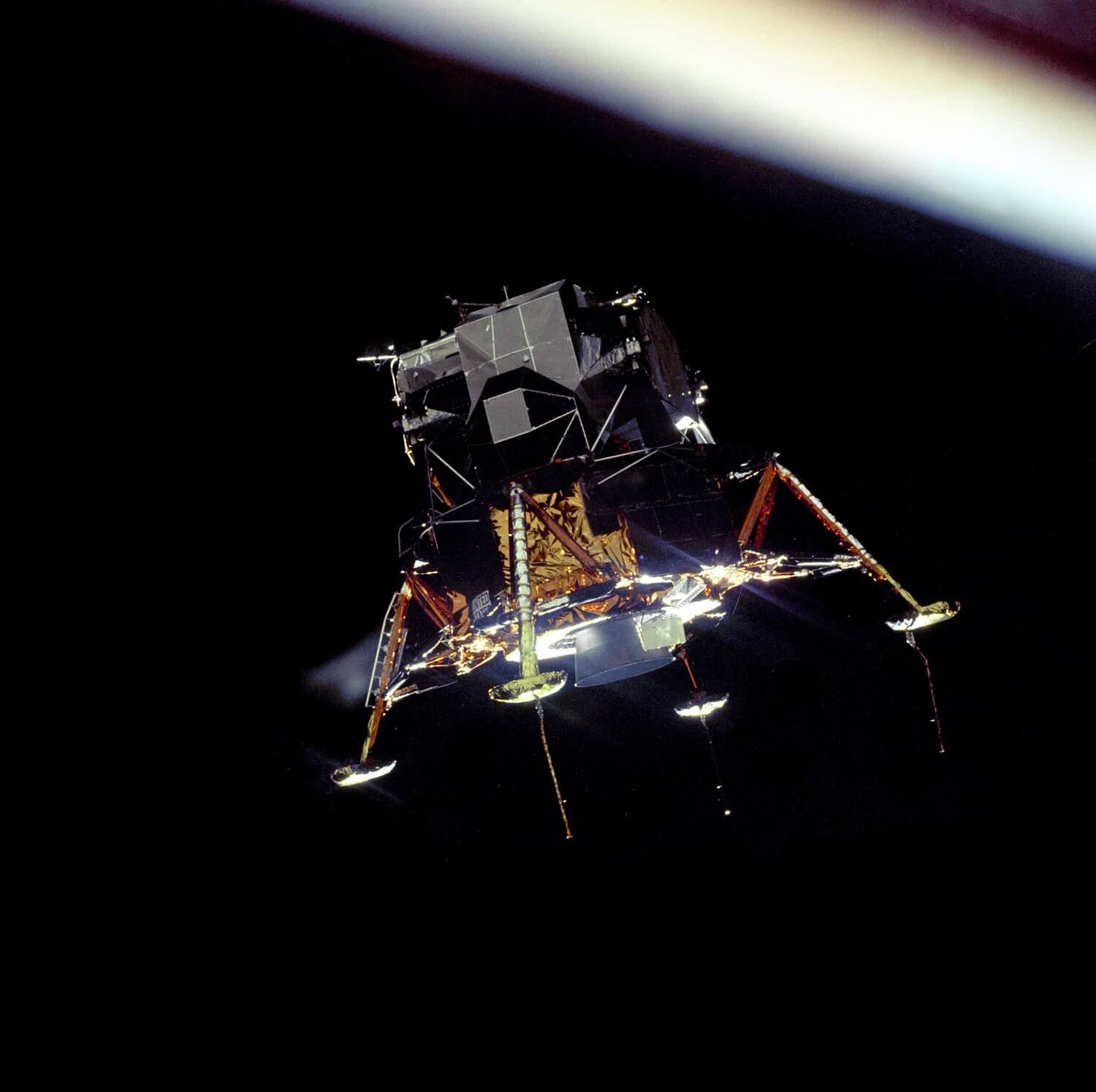type
status
date
slug
summary
tags
category
icon
password
由于本人懒得替换图片原件,因此直接使用了知乎上的带水印图片。无水印图片可在本人发在哔哩哔哩的专栏上找到。
解决 Windows 11 更新「某些操作未按计划进行」问题的方法包括重置 Windows Update 服务状态、清除 Windows Update 残留以及修复可能损坏的系统文件。这些步骤需要使用具有管理员权限的
cmd 操作。如果这些方法无法解决问题,另一种解决方案是使用 MediaCreationTool 创建 Windows 11 的安装镜像,然后运行镜像中的 setup.exe 文件,以更新选项对系统进行修复。前言
近期在升级 Windows 11 23H2 版本时,遇到了这样一个问题:Windows 能够正常开始更新,但是一旦经历第一次重启后,在重启之后的页面进度到大约 91-95% 的时候,Windows 就会报错
某些操作未按计划进行。/ 不必担心 - 正在撤销更改。/ 请不要关机。
这是一张当时的截图。


在这里,我将 Pondsi 提供的方法转载在这里,希望能帮助到更多的朋友。由于在修复过程中我没有留下过多截图,所以有一些截图是后期补录的。
Windows 11 上完美复现该方法,理论上 Windows 10 应当也适用。不过更早的版本不保证能够完美复现。
问题的诱因
虽然我的确到目前也不清楚更新失败的原因,但我推测,我的电脑的更新故障和系统关键组件出现损坏有关系。因为的确在运行 SFC 和 DISM 的时候,它们均给出了系统文件有损坏的报告。
不过也有可能是 Windows Update 服务未正常运行、更新缓存损坏或残留等复杂的原因导致的。以下解决方案应当被视作是这种问题的一类通解,因为它涉及到清除更新缓存、修复系统组件等一系列操作,大概率能够解决各种可能的问题。
问题的解决
解决方案是重置 Windows Update 服务的状态、清除 Windows Update 的残留,以及修复系统可能损坏的文件。接下来的步骤使用具有管理员权限的
cmd 操作。设置与更新相关的服务的运行状态
这一步是确保与更新相关的组件处于正常的运行状态(自动运行)。
停止与更新相关的服务
我们需要在后续清除更新缓存,所以解除其对应的占用是关键的。我们需要先停止与更新相关的所有服务。如果提示对应的服务没有启用,忽略该提示而继续进行下一行。
重置更新的临时文件
这一步清除了 Windows Update 的临时文件和签名目录。Windows 会在服务重新启用后重新创建这些文件。不过,为了防止潜在的问题,我们采取重命名文件至
.bak 的方法。如果系统提示找不到指定的文件,忽略该提示而继续进行下一行。如果系统提示文件被占用,请重做上一步(停止与更新相关的服务)操作,并且尽可能快得做完上一步和这一步(否则服务会在这一步之前被启用)。如果始终无法重命名这两个文件夹,请跳过此步而做下一步(启用与更新相关的服务)。启用与更新相关的服务
这一步启用与更新相关的服务。服务会自动创建上一步被重命名的两个文件夹。
用 SFC 扫描系统组件的问题
SFC 全称「系统文件检查器」,这里我们用它检测受保护的系统文件是否损坏。如果损坏,它会自动用缓存文件夹中对应文件的正确版本替换损坏的文件。
如果在做这一步时遇到问题,提示有已挂起的系统修复(我没记清具体的提示),需要重启后继续操作,则重启后从这一步重做。如果 SFC 提示有系统组件出现错误,则说明系统文件的确有损坏的,忽略该提示并继续下述操作。
用 DISM 扫描和修复组件
在这一步中,DISM 会清除旧的组件,检查系统组件的损坏,判定损坏的状态并且从 Windows 更新中获取干净的组件文件来修复。
请注意,这一步操作需要互联网连接。你也可以将已有的 Windows 镜像作为恢复源,在这里我们不讲解这种操作。
在 RestoreHealth 过程中,可能会在 62.3% 处卡住一小会。请耐心等待。如果出现任何报错,重新这一步操作。
重新启动并更新
现在,Windows 损坏的组件应当已经被检查和修复了。重新启动后再一次拉取更新,应当可以看到问题被解决了。(❁´◡`❁) 以下是我的问题被解决的截图
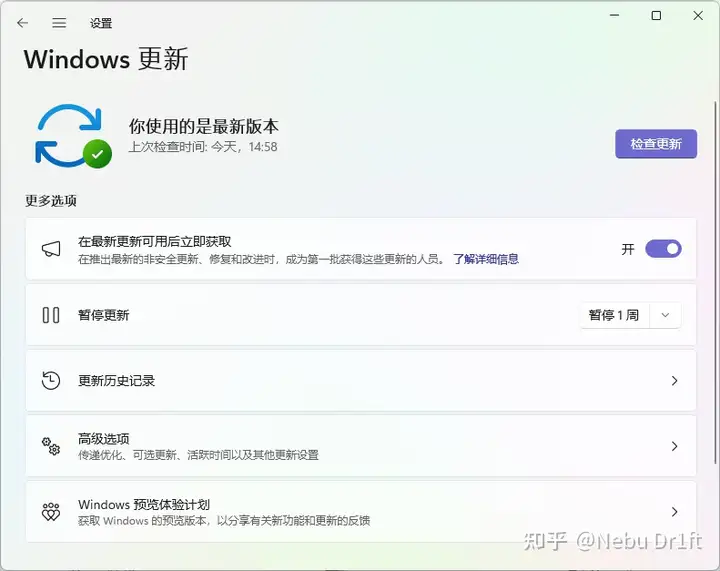
问题的另一种解决
这样的方法可能解决不了特别棘手情况下的更新问题。Pondsi 提供了另一种做法,使用 MediaCreationTool 创建 Windows 11 的安装镜像,然后运行镜像中的
setup.exe 文件,以「更新」选项对系统进行更新。本人未尝试过这种做法,但理论上可行,有困扰的大家也可以尝试。
相关链接和其他
本人的提问
另一种解决
- 作者:零音LyRin-owo
- 链接:https://crystal.lyrin-owo.top/technology/1472a20b-af5f-80da-acad-c13dad2e5ec6
- 声明:本文采用 CC BY-NC-SA 4.0 许可协议,转载请注明出处。